目标
本博文将向大家介绍如何在本地搭建Python开发环境。
Python可应用于多平台包括 Linux 和 Mac OS X。
你可以通过终端窗口输入 “python” 命令来查看本地是否已经安装Python以及Python的安装版本。
Python下载
Python最新源码,二进制文档,新闻资讯等可以在Python的官网查看到:
Python官网:http://www.python.org/
Python的HTML、PDF 和 PostScript 等格式的文档
Python文档下载地址:http://www.python.org/doc/
Python安装
Unix & Linux 平台安装 Python
- 打开WEB浏览器访问http://www.python.org/download/
- 选择适用于Unix/Linux的源码压缩包。
- 下载及解压压缩包。
- 如果你需要自定义一些选项修改Modules/Setup
- 执行 ./configure 脚本
- make
- make install
执行以上操作后,Python会安装在 /usr/local/bin 目录中,Python库安装在/usr/local/lib/pythonXX,XX为你使用的Python的版本号.
Window 平台安装 Python
- 打开WEB浏览器访问http://www.python.org/download/
- 在下载列表中选择Window平台安装包,包格式为:python-XYZ.msi 文件 , XYZ 为你要安装的版本号。
- 要使用安装程序 python-XYZ.msi, Windows系统必须支持Microsoft Installer
2.0搭配使用。只要保存安装文件到本地计算机,然后运行它,看看你的机器支持MSI。Windows XP和更高版本已经有MSI,很多老机器也可以安装MSI。- 下载后,双击下载包,进入Python安装向导,安装非常简单,你只需要使用默认的设置一直点击”下一步”直到安装完成即可。
为了兼容性在这里我们选择了 python-2.7.12.amd64.msi
MAC 平台安装 Python
最近的Macs系统都自带有Python环境,
你也可以在链接 http://www.python.org/download/ 上下载最新版安装。
环境变量配置
程序和可执行文件可以在许多目录,而这些路径很可能不在操作系统提供可执行文件的搜索路径中。
path(路径)存储在环境变量中,这是由操作系统维护的一个命名的字符串。这些变量包含可用的命令行解释器和其他程序的信息。
Unix或Windows中路径变量为PATH(UNIX区分大小写,Windows不区分大小写)。
在Mac OS中,安装程序过程中改变了python的安装路径。如果你需要在其他目录引用Python,你必须在path中添加Python目录。
Unix/Linux 设置环境变量
在 csh shell: 输入
setenv PATH "$PATH:/usr/local/bin/python",
按下”Enter”。在 bash shell (Linux): 输入
export PATH="$PATH:/usr/local/bin/python",
按下”Enter”。在 sh 或者 ksh shell: 输入
PATH="$PATH:/usr/local/bin/python",
按下”Enter”。
注意: /usr/local/bin/python 是Python的安装目录
Windows 设置环境变量
第一种方式:
在环境变量中添加Python目录:
在命令提示框中(cmd) : 输入
path=%path%;C:\Python按下”Enter”。
注意: C:\Python 是Python的安装目录。
第二种方式:
- 右键点击”计算机”,然后点击”属性”
- 然后点击”高级系统设置”
- 选择”系统变量”窗口下面的”Path”,双击即可!
- 然后在”Path”行,添加python安装路径即可(我的D:\Python32),所以在后面,添加该路径即可。
ps:记住,路径直接用分号”;”隔开!- 最后设置成功以后,在cmd命令行,输入命令”python”,就可以有相关显示。
Python 环境变量
下面几个重要的环境变量,它应用于Python:
运行Python
1、交互式解释器:
你可以通过命令行窗口进入python并开在交互式解释器中开始编写Python代码。
你可以在Unix,DOS或任何其他提供了命令行或者shell的系统进行python编码工作。
$ python # Unix/Linux
或者
C:>python # Windows/DOS以下为Python命令行参数:
2、命令行脚本
在你的应用程序中通过引入解释器可以在命令行中执行Python脚本,如下所示:
$ python script.py # Unix/Linux
或者
C:>python script.py # Windows/DOS注意:在执行脚本时,请检查脚本是否有可执行权限。
3、集成开发环境(IDE:Integrated Development Environment)
您可以使用图形用户界面(GUI)环境来编写及运行Python代码。以下推荐各个平台上使用的IDE:
- Unix: IDLE 是 UNIX 上最早的 Python IDE 。
- Windows: PythonWin 是一个 Python 集成开发环境,在许多方面都比 IDE 优秀,PyCharm也是相当的出色,我们使用PyCharm
- Macintosh: Python 的 Mac 可以使用 IDLE IDE,你可以在网站上下载对应MAC的IDLE 。
我们采用的版本为 Python2.7.12







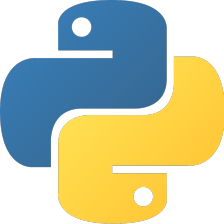

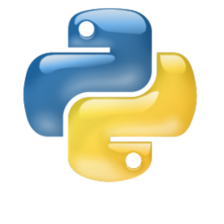
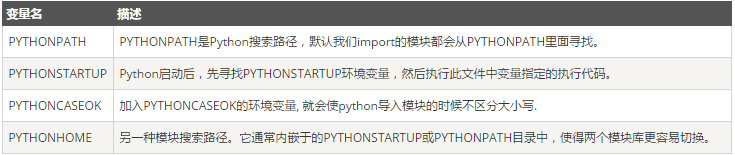
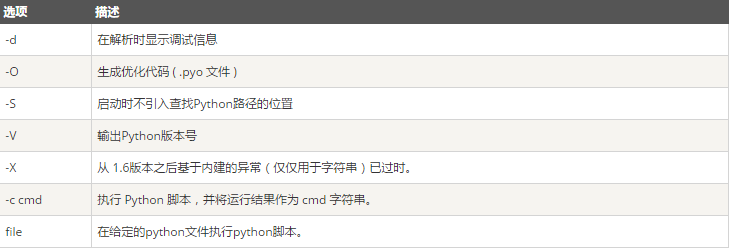














 7264
7264











 被折叠的 条评论
为什么被折叠?
被折叠的 条评论
为什么被折叠?










